鸿蒙系统怎么开启分屏?鸿蒙系统同时打开多个应用教程
2021-07-06 08:48作者:佚名
鸿蒙系统可以同时打开多个应用,功能的实现是需要借助于分屏技术的,鸿蒙系统怎么开启分屏呢?因为不是单独的按钮开启,所以很多用户不知道怎么操作,下面以图文的形式为大家展示鸿蒙系统分屏的步骤
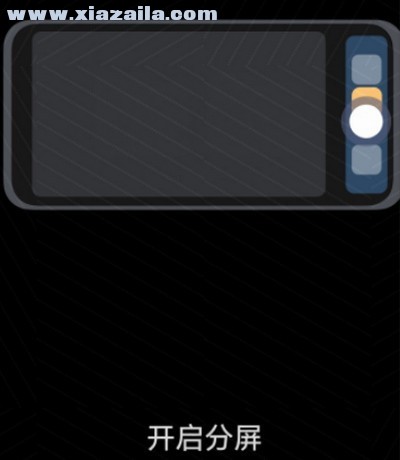
鸿蒙系统怎么开启分屏?
【开启分屏功能】
1、从平板右侧顶部下滑打开“控制中心”,然后点击齿轮图标进入“设置”;
2、在设置中点击“显示和亮度”功能进入设置;
3、找到“平行视*界”功能,点击右侧的滑块开启该功能;
4、在允许分屏的应用中,找到需要分屏的应用,点击右侧的滑块开启;
【分屏操作】
1、使用手机分屏功能可以实现同时打开并使用两个应用,首先打开第一个应用;
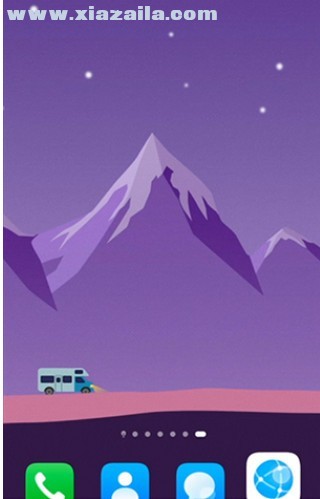
2、进入应用内之后,在屏幕的侧边按住往内滑动,打开侧边栏应用菜单;
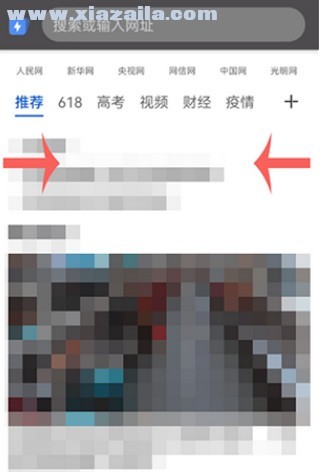
3、选择需要使用的第二个应用,将其拖拽至屏幕的上半屏幕,或下半屏幕;
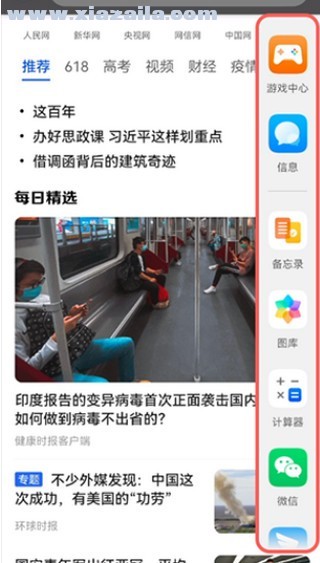
4、松开应用之后,屏幕上就会出现分屏模式,可同时使用两个应用;
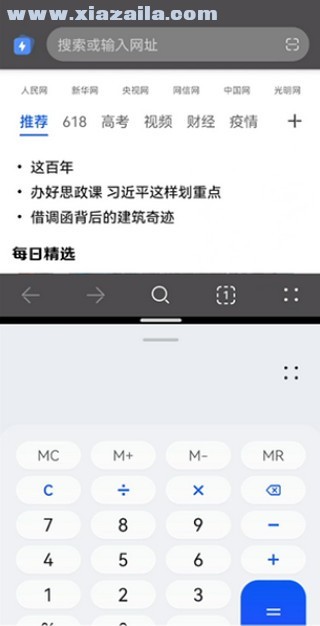
5、可重复上方的步骤打开侧边栏应用菜单,找到其他应用拖拽至屏幕可直接替换。
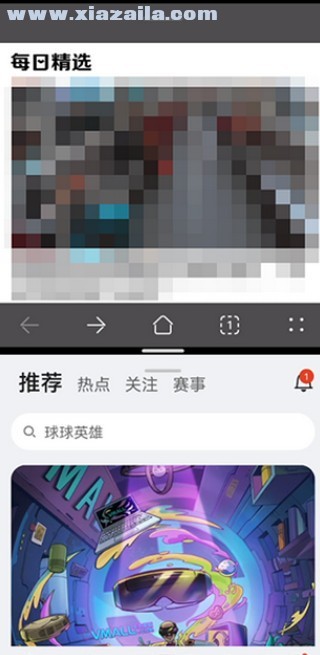
我喜欢华为的分屏,看起来很流畅,很爽,其实背后的努力却很多:例如华为使用了软时钟同步技术来解决画质不同步问题。音箱、手机、电视链接在一起,共同遵从一个时钟基准,等等。